Varjatud Androidi administraatorirakendused
Varjatud administraatorirakendused on teatud tüüpi pahavara, mis sihib Android-seadmeid. Neid ohte iseloomustab varjatud rakendamine ja kõrgendatud kasutajaõigused, nii et te ei näe neid kergesti ja nad saavad teha rohkem kui tavaline rakendus.
Mitte kõik Androidi administraatorirakendused pole pahatahtlikud ja kõik pahatahtlikud rakendused pole peidetud ega neil pole administraatoriõigusi, kuid võltsrakendused, nuhkvara ja muud soovimatud rakendused võivad olla mõlemad.
Mida varjatud administraatorirakendused teevad?
Peidetud seadme administraatorirakendus – selle pahavara teine nimi – on nakatunud rakendus, mis installitakse administraatoriõigustega. Rakendus võib peituda kõigi teiste teie rakenduste eest, nii et teil on raske teada, kas see on isegi installitud. Kuna te seda oma avakuval ei näe, ei saa te seda lihtsalt eemaldada.
Veelgi enam, administraatoriõigustega rakendust ei saa tavapärasel viisil kustutada, isegi kui te selle leiate. Enne kustutamist peate selle administraatori oleku eemaldama. Sellisel piirangul on õigustatud põhjus (nt viirusetõrjerakendusel võivad olla administraatoriõigused, nii et pahavara ei saa seda kustutada), kuid probleem on selles, et
Administraatoriõigustega saab pahavara seadme üle kontrolli ja saab käitada mis tahes koodi, mis rakendusel on sellesse manustatud, sealhulgas täiendava pahavara installimine, teie paroolide või failide varastamine, osalemine botnetid ja krüptovaluuta kaevandamine.
Kuidas leida ja kustutada peidetud administraatorirakendusi
Kui pahavara proovib installida, palub see teil anda sellele kõrgendatud õigused. Kui keeldute sellest taotlusest, kuvab rakendus sageli, sageli pärast seadme taaskäivitamist, hüpikaknaid, milles küsitakse uuesti neid õigusi.
Hüpikteated ei pruugi aga tähendada, et see on pahatahtlik. Parem viis kontrollida, kas teil on installitud soovimatud peidetud administraatorirakendused, on kontrollida oma telefoni/tahvelarvuti konkreetset seadet.
Kasutage oma seadme seadeid
-
Otsige üles kõik rakendused, millel on administraatoriõigused. See on tavaline viis nende loetlemiseks, kuid sinna jõudmise tee sõltub teie Androidi versioonist.
- Rakendused ja märguanded > Täpsemalt > Spetsiaalne juurdepääs rakendusele > Seadme administraatori rakendused
- Turvalisus > Seadme administraatori rakendused
- Turvalisus ja privaatsus > Seadme administraatori rakendused
- Turvalisus > Seadme administraatorid
- Lukustusekraan ja turvalisus > Muud turvaseaded > Telefoni administraatorid.

Kui olete avanud seadme administraatorirakenduste loendi, keelake administraatori õigused, puudutades rakendusest paremal olevat valikut. See eemaldab linnukese või lülitab nupu väljalülitatud asendisse.
Nüüd sa saad kustutage rakendus tavapäraselt. Mõnes seadmes saate puudutada rakendust sealsamas administraatorirakenduste loendis ja seejärel kasutada Desinstallige rakendus link selle koheseks eemaldamiseks.
Kahjuks ei tööta see meetod selle pahavara kõigi variantide puhul, kuna mõned peidetud administraatorirakendused võivad selle desaktiveerimisvaliku peita. Teisi installitud rakendusi leiate selle kaudu Seaded > Rakendused ja märguanded > Vaadake kõiki rakendusi, või Seaded > Rakendused > Kõik.

Kui te pole kindel, mida otsite, kuid kahtlustate, et sinna on installitud peidetud Androidi administraatorirakendus, võib see olla hea aeg kustutada kõik rakendused, mida te niikuinii ei kasuta, et teie seadmesse jääksid ainult õigustatud rakendused, mida tunnete seade.
Proovige kolmanda osapoole rakendust
Kas te ei leia peidetud administraatorirakendust? Pahavarabaidid peaks abiks olema.
Toksake menüüs Privaatsusaudit ja siis võib olla seadme administraator. Seal on loetletud kõik teie seadmesse installitud rakendused, mis võivad võtta administraatori rolli. Valige üks ja seejärel puudutage Rakenduse teave järgmisel lehel, et leida Desinstallige valik.
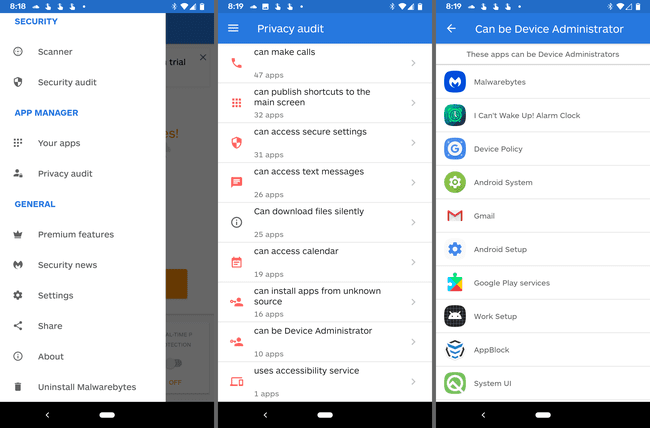
Käivitage viirusetõrje
Malwarebytes sisaldab pahavara skannerit, kuid on ka teisi viirusetõrjerakendused Androidile mida saate selle asemel või lisaks kasutada.
Viiruseskannerist peaks abi olema, sest peidetud administraatorirakenduses on suure tõenäosusega allkirjad, mis vastavad pahavarale ja sel juhul saab AV-rakendus selle kustutada.
Kuidas vältida peidetud administraatorirakendusi
Teie parim kaitse peidetud Androidi administraatorirakenduste vastu on allalaadimisel ja installimisel ettevaatlik kõik rakendusi.
Järgige neid põhilisi turvalisuse parimaid tavasid.
- Pöörake tähelepanu sellele, kust rakenduse leidsite. Laadige alla ainult usaldusväärsest rakenduste poest, nt Google Play või Amazon Appstore, vältides piraat- ja mitteametlikke allikaid.
- Enne allalaadimist lugege rakenduse arvustusi. Kasutajad hindavad nakatunud rakendust sageli halvasti ja hoiatavad teisi seda vältima.
- Vaadake, kes rakenduse välja annab. Kui see ei ole selle loonud ettevõtte nimi või see on nimi, mida te ei tunne, uurige ja külastage nende veebisaiti, et saada täielik ülevaade sellest, kes nad on ja miks nad seda rakendust pakuvad.
- Olge teadlik oma seadmes kuvatavatest viipadest. Kui rakendus taotleb administraatoriõigusi, küsige endalt, kas see on tõesti vajalik. On mõistlik, et seaduslikud turvalisusega seotud rakendused taotlevad selliseid lube, et rakendus saaks ekraani lukustada või andmeid saab kaugjuhtimisega kustutada, kuid teised ei vaja tavaliselt neid õigusi, näiteks kalkulaator, sõnumirakendus, pangarakendus, jne.
- Hoidke oma seadet ajakohasena turvavigade kõrvaldamiseks, millele peidetud administraatorirakendus võib juurde pääseda.
Muud tüüpi peidetud rakendused
Mõnda Androidi rakendust ei peideta sellepärast, et need on pahatahtlikud, vaid sellepärast, et need peideti sihilikult. Näiteks võib teismeline peita pilte, videoid või muid rakendusi vanemate eest eemal.
Vaadake läbi seadme rakenduste loend, et näha kõike, mis on installitud, mitte ainult seda, mis on nähtav avakuval. Vaadake ka spetsiaalselt asjade peitmiseks loodud rakendusi. Nende nimi võib olla AppLock, App Defender või Privacy Manager. Mõnel juhul, kui see on varahoidla rakendus, võib nime varjata, et see jääks silmapaistmatuks. Enamik privaatsusrakendusi on tõenäoliselt parooliga kaitstud.
